Hoe de functie SOM.ALS te gebruiken als de datum kleiner/groter is dan vandaag in Excel?
Stel dat we een tabel hebben met de geplande en werkelijke verkoopvolumes voor elke dag. Nu moeten we de aantallen datums tellen die voor vandaag zijn voorgekomen en de totale geplande volumes berekenen die voor vandaag zijn ingepland om zo dynamisch de geplande en werkelijke volumes te vergelijken. Hier zal ik de SOM.ALS-functie gebruiken om dit snel in Excel te doen.
Som als datum kleiner/groter is dan vandaag met formule in Excel
Som als datum kleiner/groter is dan vandaag in Excel
Om verkoopvolumes op te tellen als ze voor vandaag zijn voorgekomen in Excel, kunnen we dit eenvoudig doen met de SOM.ALS-functie zoals hieronder aangegeven:
Zoek een lege cel (in ons geval selecteren we Cel B21), voer de formule in =SOM.ALS($A$2:$A$20,"<"&VANDAAG(),B2:B20) en druk op de Enter toets. 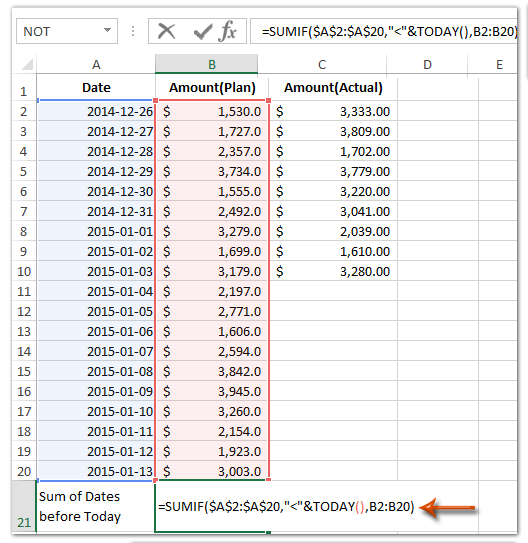
Opmerkingen:
(1) In de formule =SOM.ALS($A$2:$A$20,"<"&VANDAAG(),B2:B20) is $A$2:$A$20 de datumkolom waarin u controleert of de verkoopvolumes voor of minder dan vandaag zijn, B2:B20 is de kolom met de geplande volumes die u wilt optellen, en u kunt deze aanpassen op basis van uw behoeften.
(2) Als u de verkoopvolumes wilt optellen als ze groter zijn dan vandaag, kunt u de formule =SOM.ALS($A$2:$A$20,">"&VANDAAG(),B2:B20) gebruiken, en om de verkoopvolumes op te tellen als ze niet minder zijn dan vandaag, kunt u de formule =SOM.ALS($A$2:$A$20,">="&VANDAAG(),B2:B20) gebruiken.
Als de datum voor of na vandaag is, selecteer/markeren/kopiëren/verwijderen van volledige rijen in Excel
Als u Kutools voor Excel hebt geïnstalleerd, kunt u de functie Speciale cellen selecteren gebruiken om snel de hele rij te selecteren als een datum voor of na vandaag is, en vervolgens gemakkelijk markeren, kopiëren of verwijderen van deze volledige rijen in Excel.

Kutools voor Excel - Boost Excel met meer dan 300 essentiële tools. Geniet van permanent gratis AI-functies! Nu verkrijgen
Beste productiviteitstools voor Office
Verbeter je Excel-vaardigheden met Kutools voor Excel en ervaar ongeëvenaarde efficiëntie. Kutools voor Excel biedt meer dan300 geavanceerde functies om je productiviteit te verhogen en tijd te besparen. Klik hier om de functie te kiezen die je het meest nodig hebt...
Office Tab brengt een tabbladinterface naar Office en maakt je werk veel eenvoudiger
- Activeer tabbladbewerking en -lezen in Word, Excel, PowerPoint, Publisher, Access, Visio en Project.
- Open en maak meerdere documenten in nieuwe tabbladen van hetzelfde venster, in plaats van in nieuwe vensters.
- Verhoog je productiviteit met50% en bespaar dagelijks honderden muisklikken!
Alle Kutools-invoegtoepassingen. Eén installatieprogramma
Kutools for Office-suite bundelt invoegtoepassingen voor Excel, Word, Outlook & PowerPoint plus Office Tab Pro, ideaal voor teams die werken met Office-toepassingen.
- Alles-in-één suite — invoegtoepassingen voor Excel, Word, Outlook & PowerPoint + Office Tab Pro
- Eén installatieprogramma, één licentie — in enkele minuten geïnstalleerd (MSI-ready)
- Werkt beter samen — gestroomlijnde productiviteit over meerdere Office-toepassingen
- 30 dagen volledige proef — geen registratie, geen creditcard nodig
- Beste prijs — bespaar ten opzichte van losse aanschaf van invoegtoepassingen